Krediitide loomine võib olla põnev viis, kuidas lisada oma videole viimast lihvi. See mitte ainult ei lisa teie tööle professionaalsust, vaid annab ka võimaluse edastada olulist teavet ja tänusõnumeid. Selles õpetuses saate teada, kuidas luua Adobe Premiere Pro CC abil muljetavaldavaid krediteeringuid.
Peamised õppematerjalid
- Krediitide lihtne loomine tekstivahendiga
- Graafika ja sisseehitatud klippide kasutamine kujunduse täiustamiseks
- Kiiruste ja efektide kohandamine atraktiivse tulemuse saavutamiseks
Samm-sammuline juhend
Samm 1: Tekstivälja loomine
Krediitide loomiseks peate kõigepealt looma tekstivälja. Selleks valige Premiere Pro's tekstivahend. Seda saate teha kas vajutades klahvi "T" või valides tööriistaribalt teksti tööriista. Seejärel klõpsake oma ajajoonel mustal taustal oleval alal, et luua täiuslik kontrast. See loob atraktiivse välimuse. Nüüd sisestan siia soovitud teksti.
2. samm: teksti kohandamine
Kui olete teksti sisestanud, saate seda kohandada. Valige esile tõstetud tekst ja minge jaotisse "Essential Graphics", et muuta kirjastiili, kirjasuurust, kirjavärvi ja joondust. Veenduge, et teie tekst oleks tsentreeritud - nii horisontaalselt kui ka vertikaalselt. See lisab teie krediitide esteetilisust.

3. samm: aktiveerige kerivad pealkirjad
Krediitide kujundamiseks on hea mõte aktiveerida kerivad pealkirjad. Lihtsalt klõpsake oma ajajoonel tühjal alal ja märgistage keriva pealkirja ruut. See annab teile sujuva animatsiooni, kus tekst kerib alt ülespoole. Saate määrata ka viivitus- ja kiirendusperioodid, et kontrollida, kui kaua krediteeringud on nähtavad.
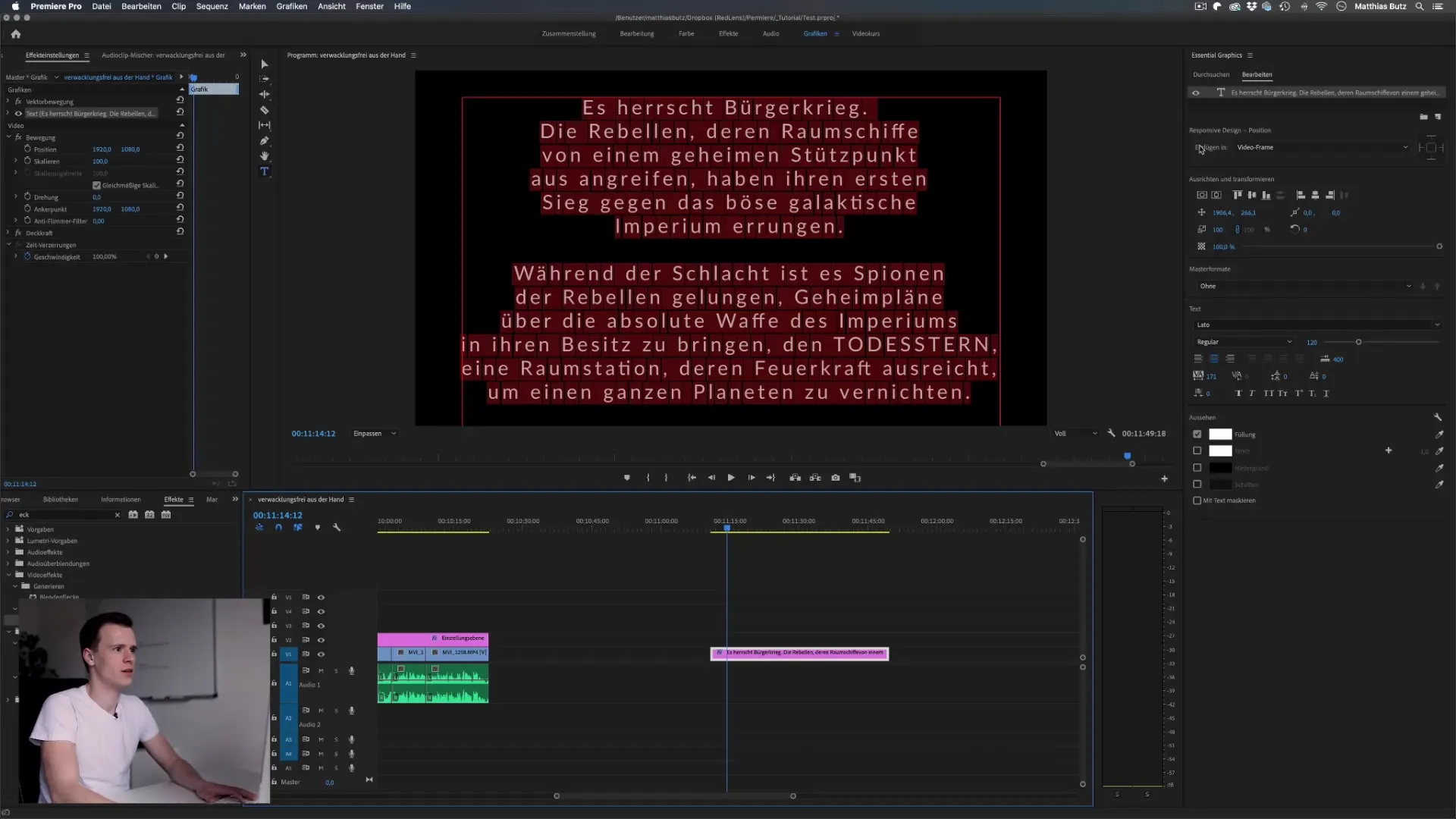
4. samm: Optimeerige kiirust ja kestust
Saate reguleerida keriva pealkirja kiirust ja kestust, et tagada teksti kerge loetavus. Näiteks kui valite kestuseks 5 sekundit, võib see olla liiga kiire. Proovige teksti aeglasemalt kerida ja reguleerige vastavalt pikkust, kuni leiate ideaalse lugemiskiiruse.
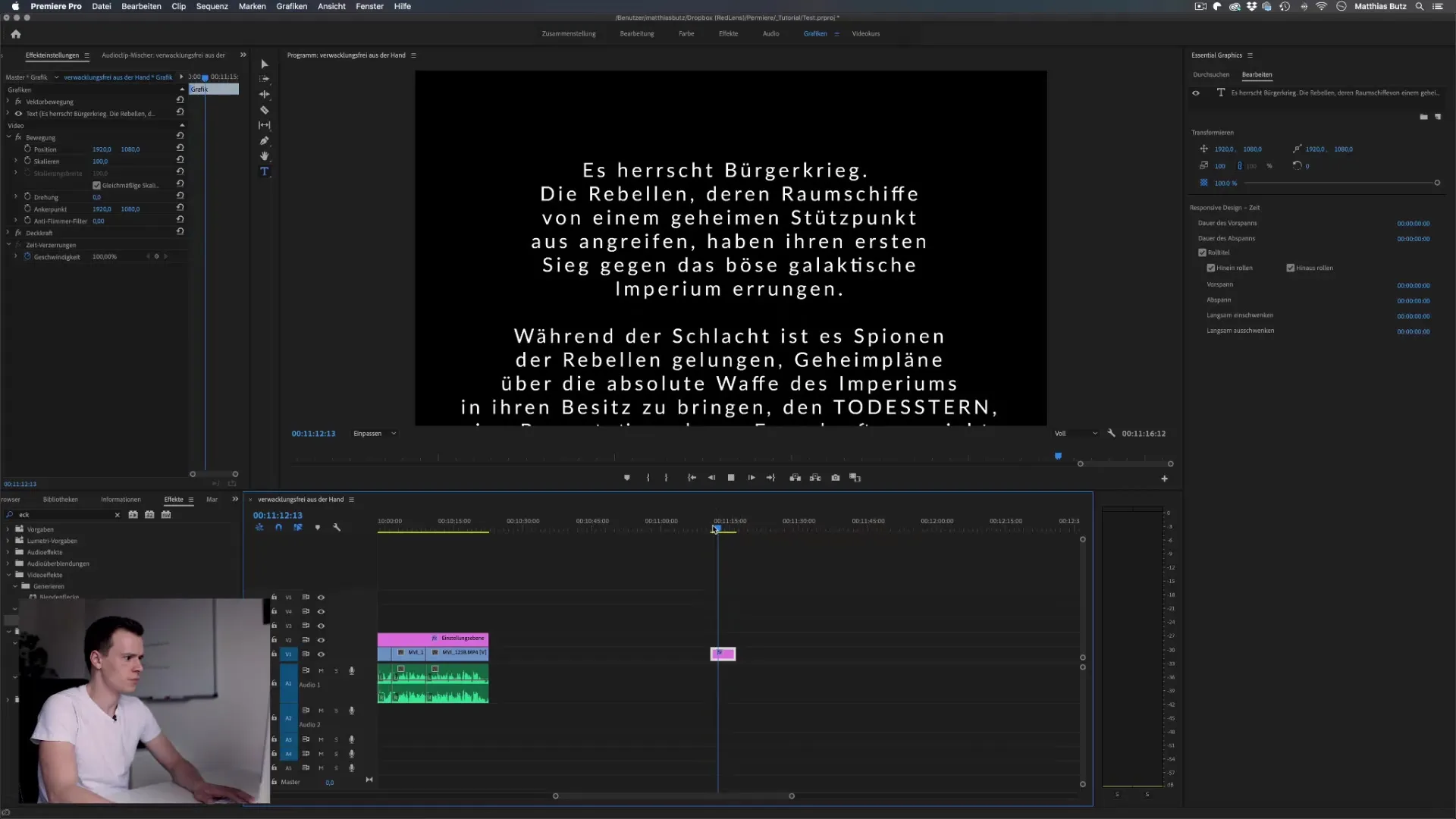
5. samm: Teksti vahelejätmine
Et lisada oma järgmistele krediitidele loomingulisemaid efekte, võite muuta teksti põimitud klippideks. Tehke tekstil paremklõps ja valige "Nest". See muudab teksti vihje uueks klipiks, millele saate lisada täiendavaid efekte. See võimaldab paindlikumat redigeerimist ja rohkem kujundusvõimalusi.
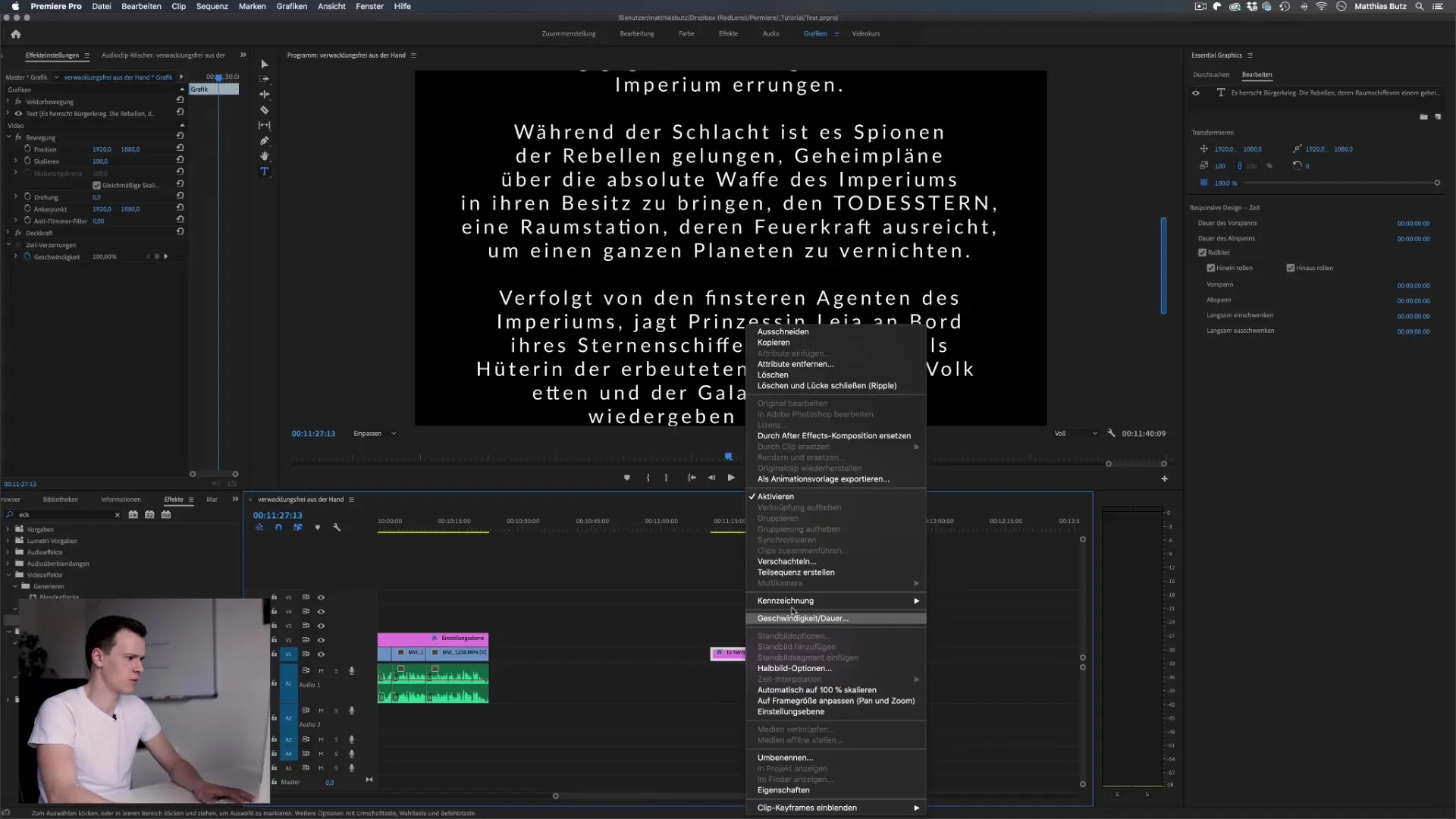
6. samm: efekti lisamine
Nüüd on aeg lisada visuaalseid efekte. Lohistage efekt "Move vertices" oma nested clip'ile. Selle efekti abil saate krediteeringute nurgapunkte liigutada ja anda neile dünaamilise välimuse. Olge loominguline teksti kallutamisel või moonutamisel, et saavutada ainulaadne välimus, mis meenutab kuulsaid krediteeringuid, näiteks Star Wars'i krediteeringuid.
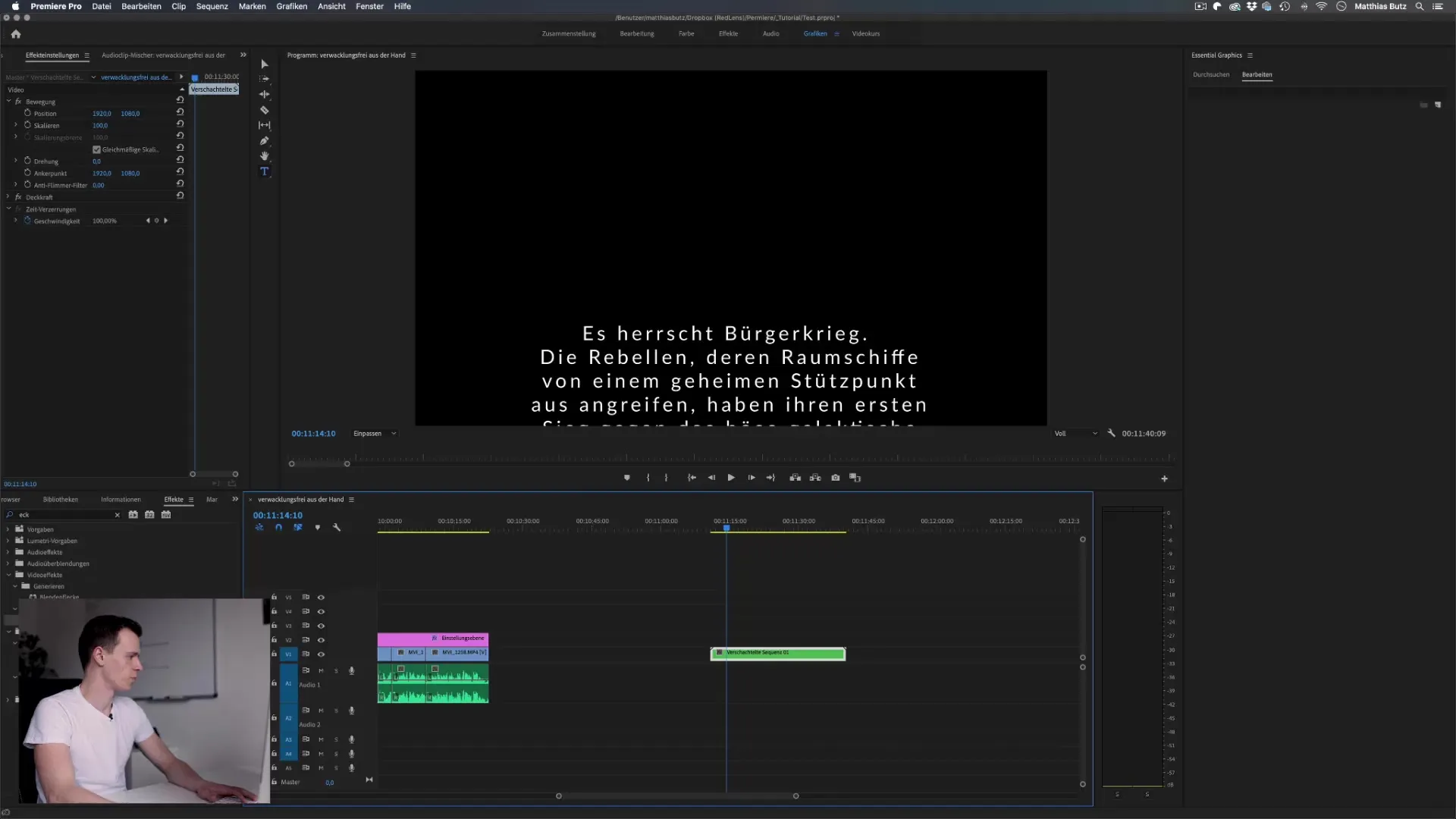
7. samm: peenhäälestamine
Nüüd järgneb detailitöö, mille käigus veendute, et kõik näeb välja täiuslik. Kohandage teksti põhipunkte, katsetage kirjatüüpide ja kirjasuurustega ning lisage vajaduse korral pehmemaid servi, et anda krediteeringule sujuv välimus. Kontrollige regulaarselt eelvaadet, et näha soovitud mõju ja optimeerida oma kohandusi.
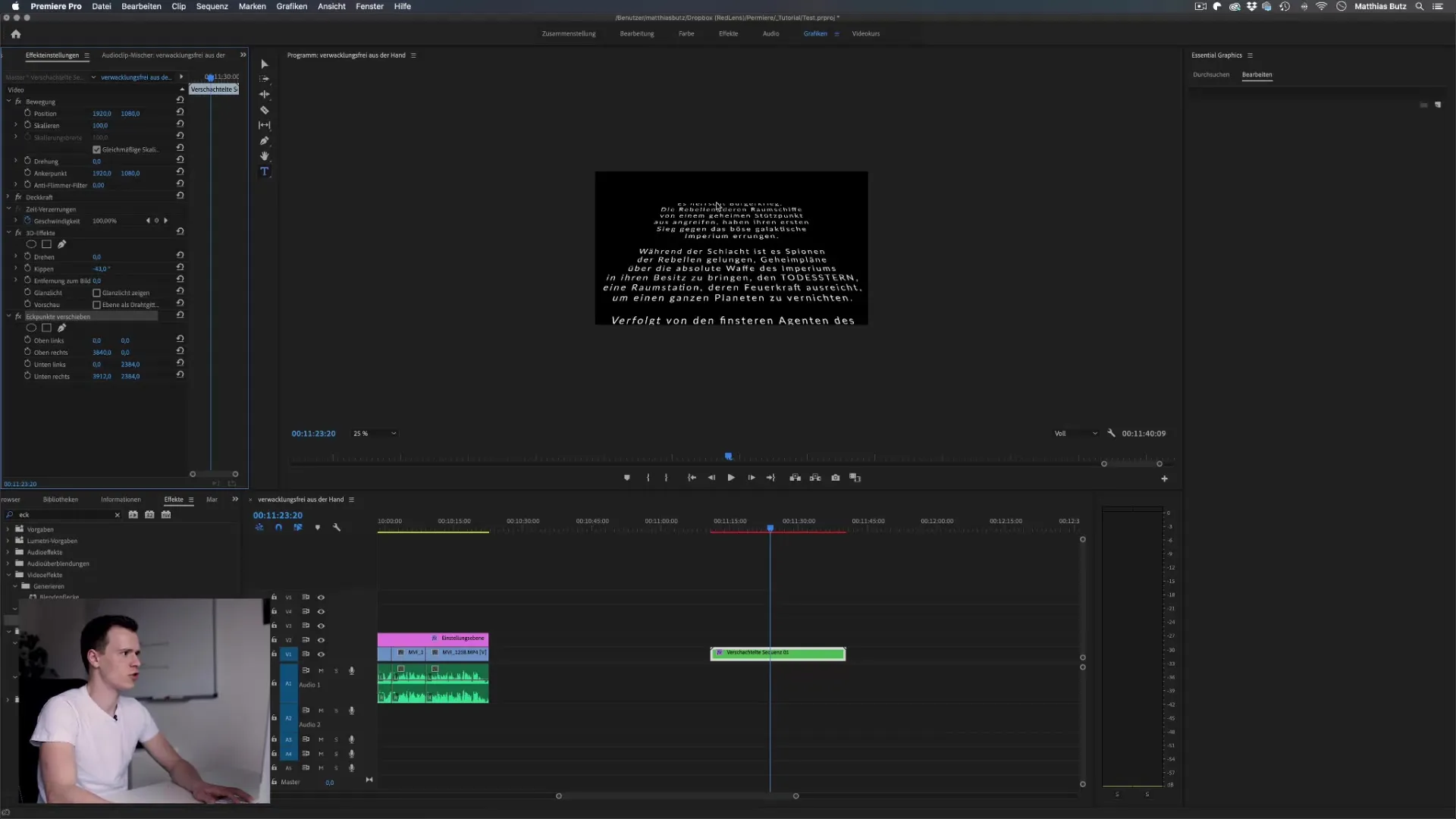
8. samm: tehke lõplikud kohandused
On aeg teha lõplikud järeldused. Mõtle, kas soovid lisada veel pilte, animatsioone või taustu, et muuta oma krediteeringud veelgi atraktiivsemaks. Ole loominguline! Ja pidage meeles, et saate pikkust ja kiirust kohandada vastavalt oma soovile.

Kokkuvõte - krediitide loomine Premiere Pro programmiga: Üksikasjalik juhend
Selles juhendis õppisite, kuidas luua Adobe Premiere Pro programmiga atraktiivseid krediteeringuid. Te olete õppinud, kuidas luua ja kohandada tekstikasti, kuidas lubada tiitrite kerimist, määrata kiirust ja kasutada loomingulisi efekte.
Korduma kippuvad küsimused
Kuidas luua jooksva pealkirja Premiere Pro's?Jooksva pealkirja aktiveerite, klõpsates ajajoonel tühjal alal ja märgistades jooksva pealkirja kasti.
Kas ma saan teksti erinevalt kohandada?Jah, saate kohandada kirjastiili, kirjasuurust, kirjavärvi ja joondamist jaotises Essential Graphics.
Kuidas ma saan lisada kreatiivseid efekte oma krediteeringutele? Muutes teksti sisendklipideks ja rakendades sellele efekti "Move vertices" (liiguta tippe).
Kuidas tagada, et tekst oleks loetav? Valige kindlasti sobiv kiirus ja kestus tiitli kerimisele, et tekstil oleks piisavalt aega lugemiseks.


